想在电视上看你的照片吗?可以通过三种方式在 Apple TV 实现。来看看在Apple TV上查看照片的方法吧!
一、 iCloud 照片库、我的照片流和 iCloud 照片共享
Apple TV 有自己的照片应用程序,可让您查看所有照片。从tvOS 9.2 开始,您可以从“我的照片流”、“ iCloud照片共享”和“ iCloud 照片库”中进行选择。iCloud 照片库是同步和存储照片的最常用方法。如果您使用此设置,我的照片流将不可用。
如果您使用 iCloud 照片共享(例如,与朋友或家人共享相册),当您使用Apple ID(设置 > 帐户 > iCloud)登录时,它会自动出现在您的 Apple TV 上。例如,如果您在 iPhone 或 iPad 上启用了“我的照片流”,则使用该设备拍摄的近期照片也会显示在您的 Apple TV 上。这是查看照片和视频方法中最快的。

当您在 Apple TV 上打开“照片”应用程序时,您会看到来自 iCloud 照片图库和共享的 iCloud 相册的不同相册。活动也会显示在此页面上,例如新添加的照片到共享相册。放置的评论和喜欢也会出现在此概述中。
Apple TV 上的照片应用程序也支持回忆。这些是相册和幻灯片,由照片应用程序根据各种条件(人物、日期、地点等)自动创建,并伴有音乐。如果您将照片应用程序移至顶部,这些回忆也会出现在 Apple TV 的顶层。
1.转到设置 > 用户和帐户。
2.选择主要用户。
3.打开iCloud 照片和共享相册选项。
二、隔空播放
第二个选项需要外部设备。通过AIrPlay,可以直接在 iPhone 或 iPad 的大屏幕上显示照片。此选项的便利之处在于,人们不必在您的 Apple TV 上使用他们的 Apple ID 登录。连接到同一网络的任何人都可以使用 AIrPlay 轻松向您的电视发送内容。您可以通过以下步骤做到这一点。
1.在 iPhone 或iPad上打开“照片”应用,然后选择要在电视上显示的照片。
2.然后按屏幕左下角的共享符号,共享菜单打开。
3.向下滚动一点并选择底部的AIrPlay。
4.然后选择Apple TV来显示您的照片。
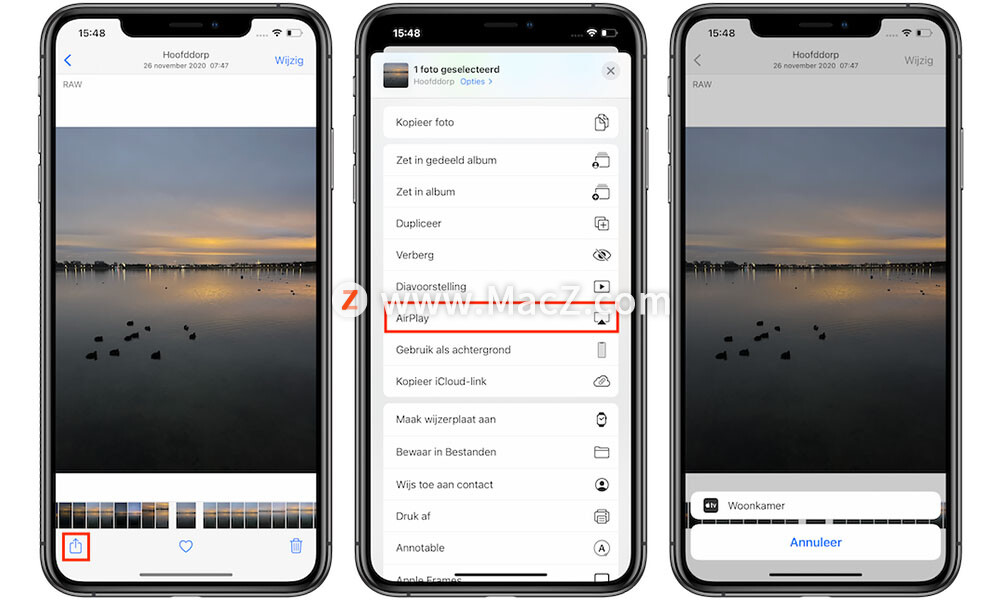
如果这是您第一次将Apple设备连接到 Apple TV,您可能需要输入代码。然后键入iPhone或 iPad电视屏幕上显示的代码并确认您的输入。AIrPlay 的优势在于您可以控制在屏幕上显示哪些照片。此外,当您在iPhone 或iPad上放大时,Apple TV 上的照片会实时放大。缺点是两台设备必须连接到同一网络,因此您的 iPhone 或 iPad 必须始终在附近。
三、家庭共享
对于第三个选项,您使用家庭共享。借助家庭共享,您可以通过Mac或 PC在 Apple TV 上共享选定的照片或整个图库。这需要一些准备,唯一的缺点是 iTunes 必须始终打开,家庭共享才能工作。您可以通过以下步骤设置家庭共享。
1.在Mac 上,前往“系统偏好设置”>“共享”。
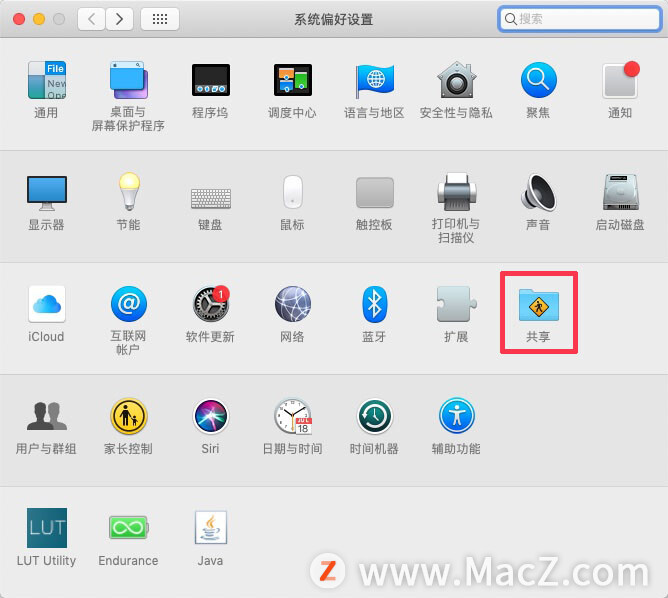
2.在此窗口中,单击左栏中的媒体共享并选中家庭共享框。
3.然后输入您的 Apple ID 并点击“设置家庭共享”进行确认。
4.之后,还单击“与 Apple TV 共享照片”框。
5.按Select...选择将存储照片的文件夹或位置。
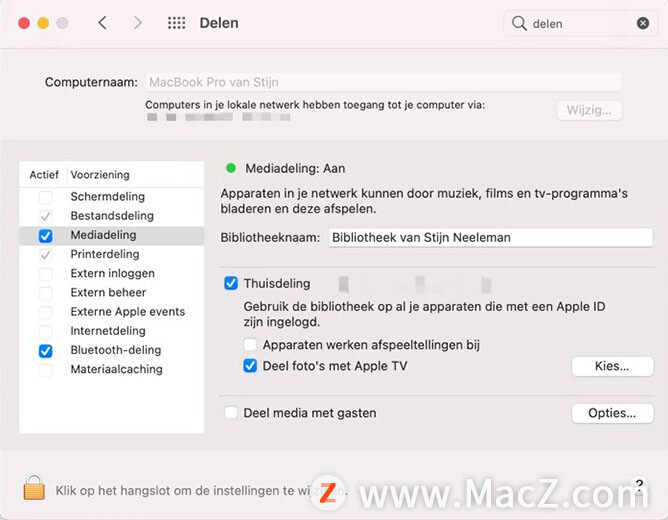
在 Windows PC 上,在 Windows 版 iTunes 上,前往菜单栏中的文件 > 家庭共享。然后选择选择要共享到 Apple TV 的照片。您还需要在 Apple TV 上打开家庭共享。你就是这样做的。
1.在 Apple TV 上,前往“设置”>“用户与帐户”>“家庭共享”。
2.然后选择打开家庭共享。
3.使用您在电脑上启用家庭共享时使用的同一 Apple ID 登录。
然后在 Apple TV 上选择“计算机”应用程序并选择正确的Apple ID以使用“家庭共享”。
在 Apple TV 上开始幻灯片放映
通过上述所有选项,您可以选择开始幻灯片放映。您是通过 Apple TV 上的照片应用还是通过家庭共享查看照片?然后您会在所选文件夹的右上角找到一个带有播放幻灯片的按钮。选择此项,您将获得用于播放幻灯片的各种显示选项和其他设置。通过这种方式,您可以根据需要调整每张照片的主题或时间。使用iCloud照片库,这仅适用于自行创建的相册,不适用于自动创建的相册,例如屏幕照片或自拍照。
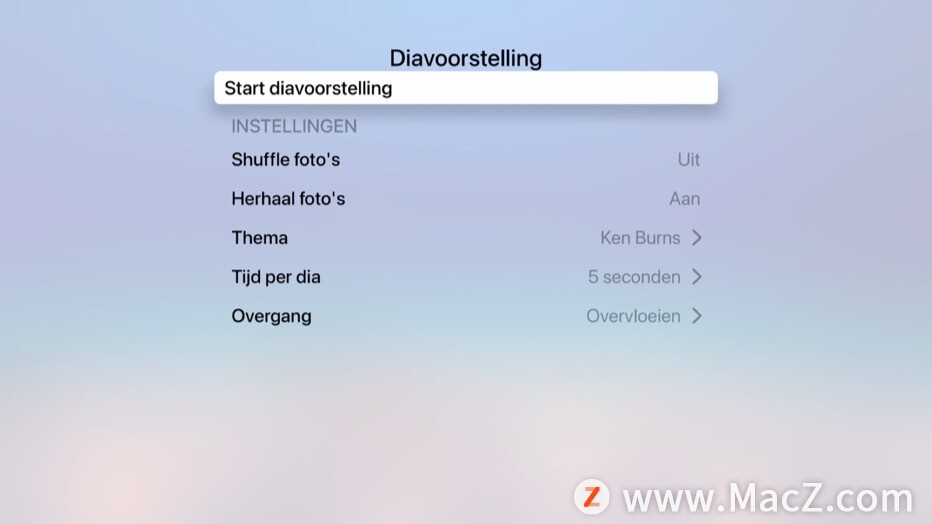
也可以通过iPhone或 iPad上的 AIrPlay开始幻灯片放映。要开始幻灯片放映,请按照以下步骤操作:
1.选择一张照片并点击共享菜单。
2.现在选择底部的幻灯片放映,然后选择右上角的AIrPlay图标。在此处选择您的 Apple TV
3.您可以通过右下角的“选项”按钮设置一些内容,例如速度和音乐。
以上就是小编今天为大家分享的内容,希望对您有所帮助,想了解更多关于Mac相关知识,请关注macz.com吧!